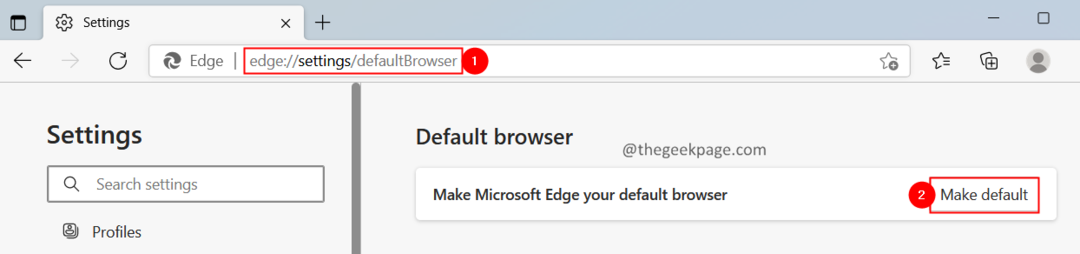- Εάν το Windows Defender είναι απενεργοποιημένο στα Windows 11, αυτό μπορεί να θέσει σε κίνδυνο την ασφάλειά σας στο διαδίκτυο.
- Στις περισσότερες περιπτώσεις, αυτό το ζήτημα μπορεί να διορθωθεί εγκαθιστώντας τις πιο πρόσφατες ενημερώσεις από την εφαρμογή Ρυθμίσεις.
- Ίσως χρειαστεί να επεξεργαστείτε το μητρώο σας εάν το Windows Defender απενεργοποιηθεί αυτόματα στον υπολογιστή σας.
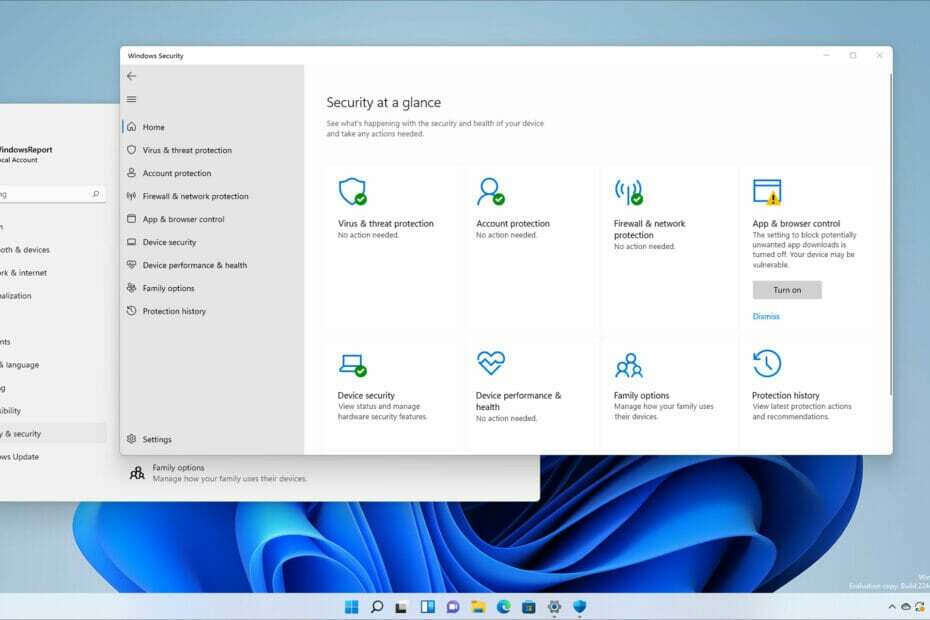
Αυτό το λογισμικό θα επιδιορθώσει κοινά σφάλματα υπολογιστή, θα σας προστατεύσει από απώλεια αρχείων, κακόβουλο λογισμικό, αποτυχία υλικού και θα βελτιστοποιήσει τον υπολογιστή σας για μέγιστη απόδοση. Διορθώστε προβλήματα υπολογιστή και αφαιρέστε τους ιούς τώρα με 3 εύκολα βήματα:
- Κατεβάστε το Restoro PC Repair Tool που συνοδεύεται από Patented Technologies (διατίθεται δίπλωμα ευρεσιτεχνίας εδώ).
- Κάντε κλικ Εναρξη σάρωσης για να βρείτε ζητήματα των Windows που θα μπορούσαν να προκαλούν προβλήματα στον υπολογιστή.
- Κάντε κλικ Φτιάξ'τα όλα για να διορθώσετε ζητήματα που επηρεάζουν την ασφάλεια και την απόδοση του υπολογιστή σας
- Το Restoro έχει ληφθεί από 0 αναγνώστες αυτόν τον μήνα.
Τα Windows 11 είναι εδώ, αλλά αν δεν το έχετε δοκιμάσει ήδη, θα πρέπει να γνωρίζετε ότι έχει το μερίδιό του σε σφάλματα, κάτι που αναμένεται κάπως από ένα νέο λειτουργικό σύστημα.
Μιλώντας για σφάλματα, πολλοί ανέφεραν ότι το Windows Defender είναι απενεργοποιημένο στα Windows 11. Αυτό μπορεί να είναι πρόβλημα, καθώς θα σας αφήσει χωρίς ενσωματωμένη προστασία.
Χωρίς ένα κατάλληλο πρόγραμμα προστασίας από ιούς, ο υπολογιστής σας είναι επιρρεπής σε απώλεια δεδομένων, κακόβουλο λογισμικό και επιθέσεις phishing, επομένως, είναι σημαντικό να λυθεί αυτό το ζήτημα το συντομότερο δυνατό.
Υπάρχουν τρόποι για να επιλύσετε αυτό το πρόβλημα και σε αυτόν τον οδηγό, θα σας δείξουμε τις καλύτερες μεθόδους για να χρησιμοποιήσετε και να ενεργοποιήσετε ξανά το Windows Defender.
Πώς λειτουργεί το Windows Defender;
Το Windows Defender λειτουργεί ως προεπιλεγμένο λογισμικό προστασίας από ιούς σε αυτό το λειτουργικό σύστημα και έχει μακρά ιστορία. Ήταν παρόν από τα Windows Vista και έχει εξελιχθεί με τα χρόνια.
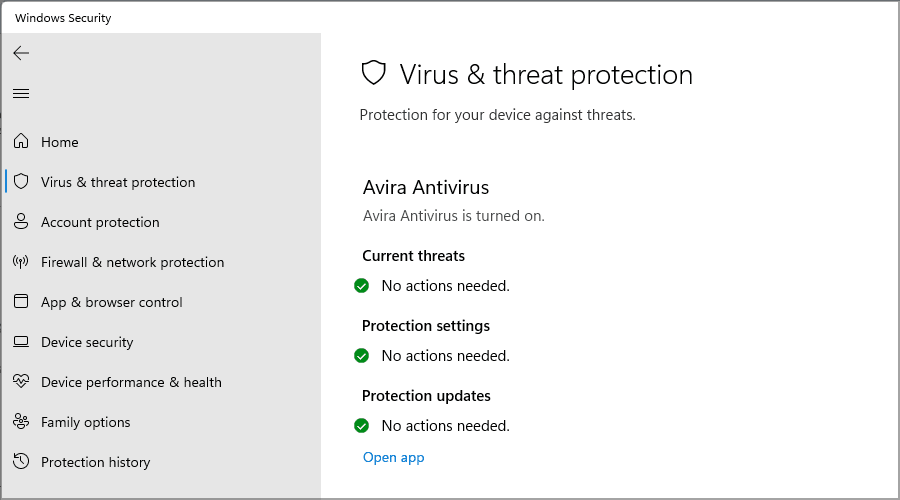
Ενώ οι πρώτες εκδόσεις προσέφεραν περιορισμένη προστασία, η τρέχουσα συνοδεύεται από πλήρη προστασία από κακόβουλο λογισμικό και ransomware σε όλους τους χρήστες των Windows.
Αυτό σημαίνει ότι δεν θα χρειαστείτε καν ένα επιπλέον πρόγραμμα προστασίας από ιούς, καθώς η ενσωματωμένη προστασία θα μπορεί να ανιχνεύει σχεδόν κάθε κακόβουλο λογισμικό σε πραγματικό χρόνο.
Τι πρέπει να κάνω εάν το Windows Defender δεν ενεργοποιηθεί;
Υπάρχουν διάφοροι λόγοι για τους οποίους το Windows Defender δεν ενεργοποιείται και αυτό συμβαίνει συνήθως μετά την εγκατάσταση λογισμικού προστασίας από ιούς τρίτου κατασκευαστή στον υπολογιστή σας.
Τα δύο δεν μπορούν να λειτουργήσουν δίπλα-δίπλα, και αυτός είναι ο λόγος για τον οποίο η ενσωματωμένη προστασία απενεργοποιείται αυτόματα. Ένας άλλος λόγος μπορεί να είναι επειδή Το Windows Defender είναι απενεργοποιημένο από την Πολιτική ομάδας.
Εάν συμβαίνει αυτό, θα πρέπει να προσαρμόσετε τις ρυθμίσεις πολιτικής σας και να την ενεργοποιήσετε ξανά, και ελπίζουμε ότι αυτό θα επιλύσει το πρόβλημα.
Τι κάνω εάν το Windows Defender είναι απενεργοποιημένο στα Windows 11;
1. Εγκαταστήστε τις πιο πρόσφατες ενημερώσεις
- Τύπος Windows Πλήκτρο + Εγώ για να ανοίξω Ρυθμίσεις.
- μεταβείτε στο Ενημερωμένη έκδοση για Windows στο αριστερό παράθυρο.

- Στο δεξιό τμήμα του παραθύρου, κάντε κλικ στο Ελεγχος για ενημερώσεις κουμπί.
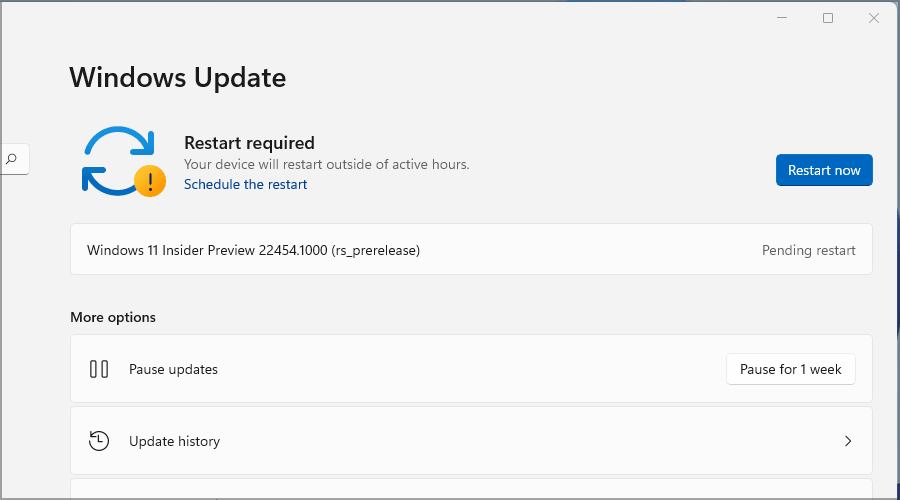
- Εάν υπάρχουν διαθέσιμες ενημερώσεις, τα Windows θα τις κατεβάσουν αυτόματα.
- Μόλις ληφθούν οι ενημερώσεις, επανεκκινήστε τον υπολογιστή σας για να εγκαταστήσετε τις ενημερώσεις.
Αυτό το ζήτημα φαίνεται να εμφανίζεται εάν έχετε ενημερωμένη έκδοση πλατφόρμας Antimalware .2106. Η Microsoft έχει επιλύσει αυτό το πρόβλημα και μετά την εγκατάσταση του Antimalware Platform Update .2107, το ζήτημα θα πρέπει να επιλυθεί.
Λάβετε υπόψη ότι αυτή η ενημέρωση δεν είναι διαθέσιμη σε όλους, επομένως ενδέχεται να μην μπορείτε να τη κατεβάσετε αυτήν τη στιγμή. Σε περίπτωση που αντιμετωπίζετε προβλήματα με την εφαρμογή Ρυθμίσεις, φροντίστε να ελέγξετε την εφαρμογή μας οδηγός για το τι πρέπει να κάνετε εάν η εφαρμογή Ρυθμίσεις διακοπεί στα Windows 11.
2. Τροποποιήστε το μητρώο σας
- Τύπος Windows Κλειδί + R και μπείτε regedit. Τύπος Εισαγω ή κάντε κλικ Εντάξει.

- Στο αριστερό παράθυρο, μεταβείτε στο ακόλουθο κλειδί:
Υπολογιστής\HKEY_LOCAL_MACHINE\SOFTWARE\Πολιτικές\Microsoft\Windows Defender
- Κάντε δεξί κλικ στο Windows Defender κλειδί. Αναπτύξτε το Νέος ενότητα και επιλέξτε Κλειδί.

- Εισαγω Spynet ως όνομα του νέου κλειδιού.
- μεταβείτε στο Spynet κλειδί που μόλις δημιουργήσατε, κάντε δεξί κλικ στο κενό στο δεξιό παράθυρο και επιλέξτε την επιλογή δημιουργίας νέου Τιμή DWORD (32-bit)..

- Δημιουργήστε τρία DWORD:
- DisableBlockAtFristSeen
- SpynetReporting
-
SubmitSamplesConsent
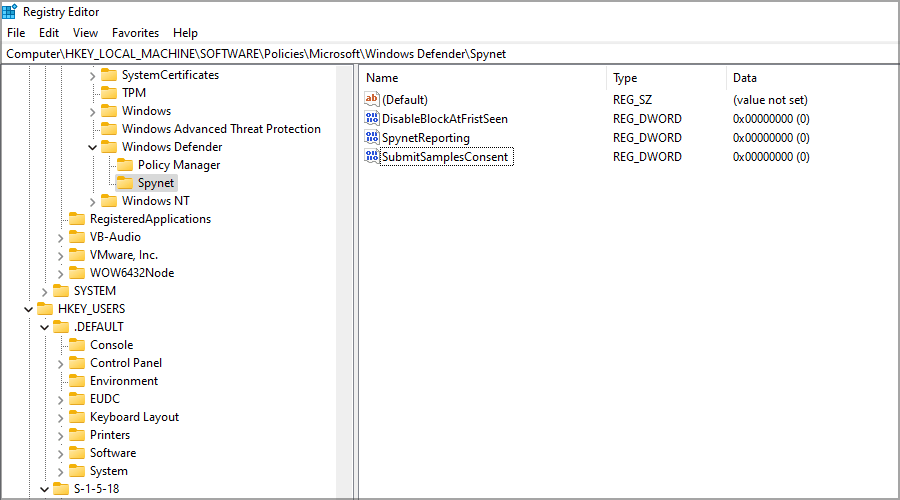
- Κάντε διπλό κλικ σε καθένα από τα τρία DWORD που δημιουργήθηκαν και ορίστε τα δεδομένα αξίας τους ως εξής: DisableBlockAtFristSeen: 0, SpynetReporting: 1, SubmitSamplesConsent: 1.
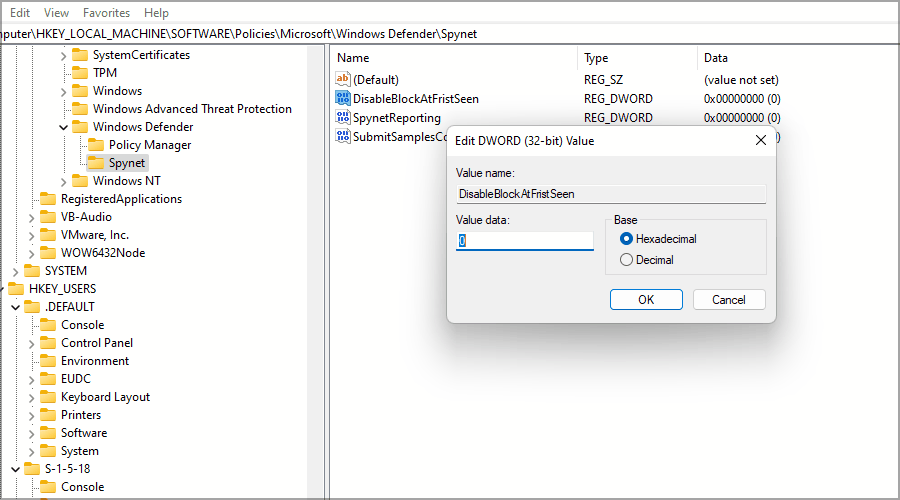
- Αφού το κάνεις, κλείσε Επεξεργαστής Μητρώου.
3. Προσθέστε τη συντόμευση του Windows Defender στο φάκελο Startup
- Τύπος Windows Πλήκτρο + R και μπείτε κέλυφος: εκκίνηση. Τύπος Εισαγω ή κάντε κλικ Εντάξει.

- Οταν ο Ξεκίνα ανοίγει ο κατάλογος, κάντε δεξί κλικ στο διάστημα και αναπτύξτε το Νέος μενού. Επιλέγω Συντομώτερος δρόμος από το μενού.

- Κάντε κλικ Ξεφυλλίζω.

- μεταβείτε στο Windows Defender κατάλογο και επιλέξτε MsMpEng.exe. Μπορείτε να βρείτε αυτό το αρχείο στην ακόλουθη τοποθεσία:
C:\ProgramData\Microsoft\Windows Defender\Platform\version_number - Τώρα ονομάστε τη συντόμευση Windows Defender και κάντε κλικ Φινίρισμα.
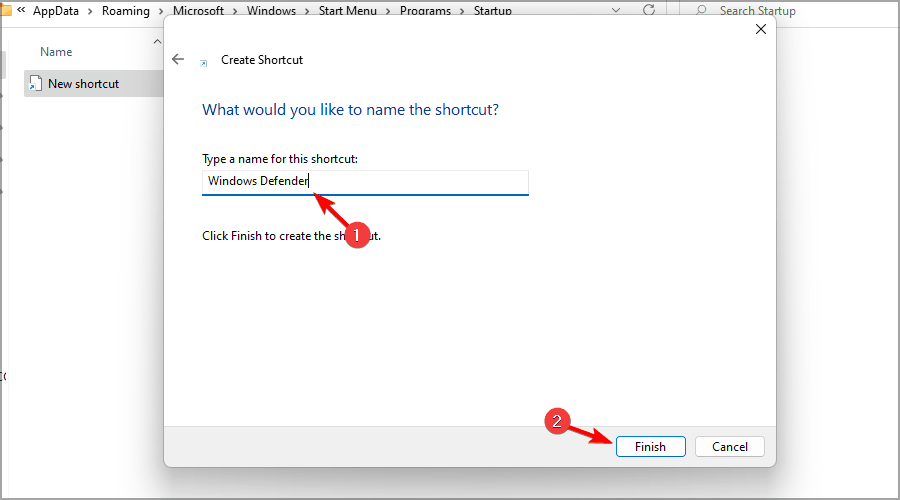
Είναι ασφαλές να απενεργοποιήσω το Windows Defender;
Το Windows Defender είναι το προεπιλεγμένο λογισμικό προστασίας από ιούς στα Windows και εάν δεν έχετε εγκαταστήσει άλλο λογισμικό ασφαλείας, η απενεργοποίηση της ενσωματωμένης προστασίας δεν είναι ασφαλής.

Με αυτόν τον τρόπο, αφήνετε το σύστημά σας ευάλωτο σε διαδικτυακές απειλές και κακόβουλα αρχεία. Επομένως, δεν συνιστάται να διατηρείτε απενεργοποιημένη την προστασία από κακόβουλο λογισμικό.
Είναι το Windows Defender καλό antivirus;
Το Windows Defender είναι ένα ισχυρό λογισμικό προστασίας από ιούς και παρέχει εξαιρετική προστασία στον υπολογιστή σας. Για να μάθετε περισσότερα σχετικά με τα χαρακτηριστικά ασφαλείας του, σας προτείνουμε να το ελέγξετε Οδηγός Windows Defender vs Avast.
Σε περίπτωση που προτιμάτε λογισμικό ασφαλείας τρίτων, μπορείτε πάντα να χρησιμοποιήσετε ένα από αυτά εφαρμογές προστασίας από ιούς για τα Windows 11 για την προστασία του υπολογιστή σας.
Εάν η προεπιλεγμένη προστασία είναι απενεργοποιημένη στα Windows 11, το σύστημά σας μπορεί να είναι ευάλωτο σε κάθε είδους διαδικτυακές απειλές, αλλά ελπίζουμε ότι ο οδηγός μας ήταν σε θέση να σας βοηθήσει με αυτό το πρόβλημα. Μπορείτε επίσης να ρίξετε μια πιο προσεκτική ματιά σε αυτό οδηγός για το τι πρέπει να κάνετε εάν το Windows Defender δεν ενεργοποιηθεί στα Windows 10.
Συνήθως, αυτό προκαλείται από ένα σφάλμα και μπορεί να επιλυθεί απλώς ενημερώνοντας το λειτουργικό σας σύστημα στην πιο πρόσφατη έκδοση ή κάνοντας λίγες προσαρμογές μητρώου.
Βρήκατε άλλο τρόπο να διορθώσετε αυτό το πρόβλημα; Μοιραστείτε τη λύση σας μαζί μας στην παρακάτω ενότητα σχολίων.